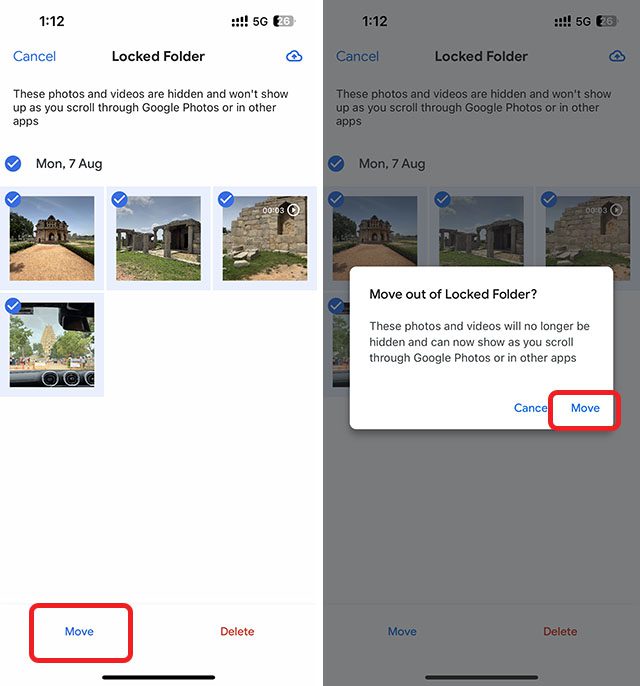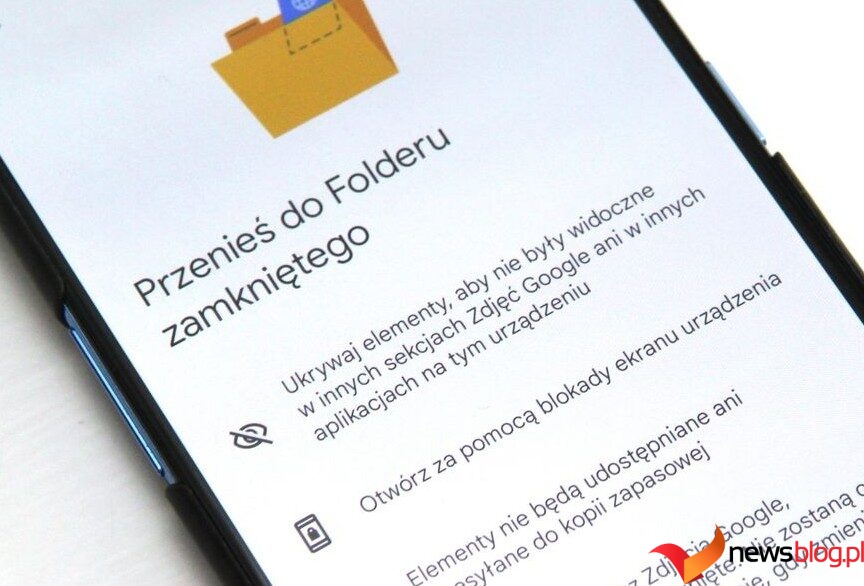Funkcja Folder zamknięty w Zdjęciach Google jest dostępna na Androidzie od niepamiętnych czasów i choć firma zapowiedziała, że wprowadzi ją na iPhone’y w 2022 roku, dopiero teraz zaczyna być udostępniana na urządzeniach z systemem iOS. Jeśli więc zastanawiasz się, jak sprawić, by Twoje osobiste zdjęcia nie były widoczne dla nikogo poza Tobą, oto jak skonfigurować Folder zamknięty w Zdjęciach Google na iPhonie i z niego korzystać.
Uwaga: firma Google rozpoczęła udostępnianie Folderu zamkniętego wszystkim użytkownikom iPhone’a, ale udostępnienie tej funkcji na Twoim iPhonie może zająć trochę czasu.
Spis treści:
Skonfiguruj zamknięty folder Zdjęć Google
Aby skonfigurować zablokowany folder na iPhonie, wykonaj poniższe czynności:
- Otwórz Zdjęcia Google na swoim iPhonie i wybierz „Biblioteka” na dolnym pasku nawigacyjnym. Tutaj kliknij „Narzędzia”
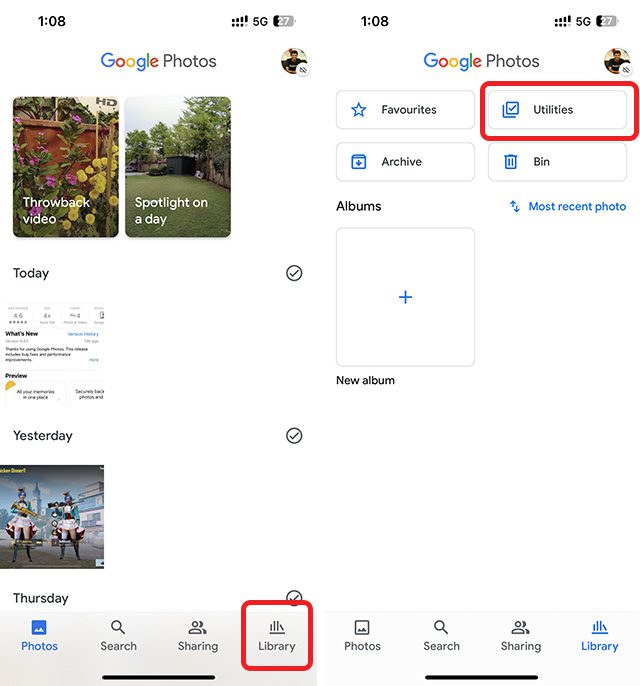
- Stuknij w „Folder zamknięty”, a następnie stuknij w „Skonfiguruj folder zamknięty”
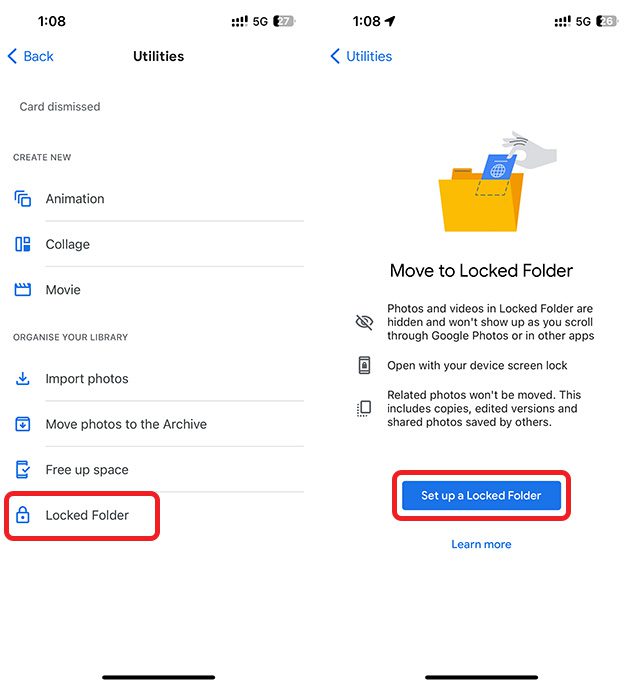
- Zezwól Zdjęciom Google na korzystanie z funkcji Face ID (lub Touch ID), a następnie wybierz, czy chcesz tworzyć kopie zapasowe zdjęć w Folderze zamkniętym, czy nie.
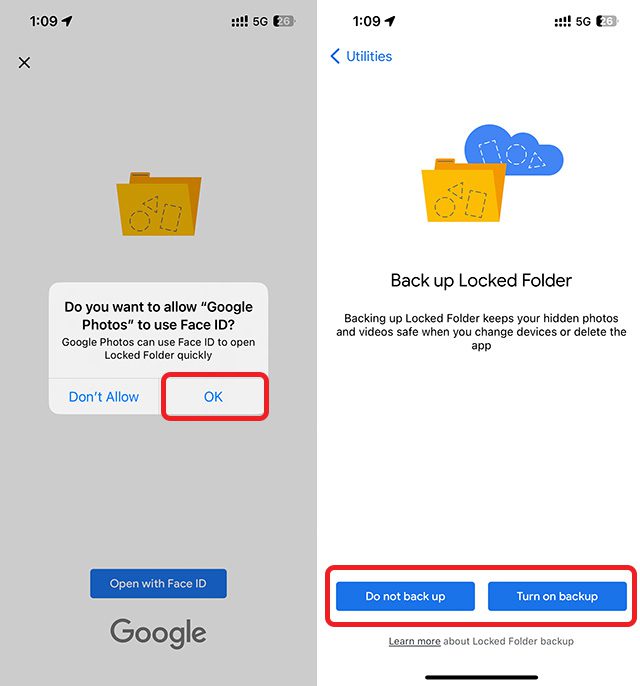
Uwaga: podczas tworzenia kopii zapasowej zdjęcia w Folderze zamkniętym są szyfrowane. Jeśli włączysz tworzenie kopii zapasowych, będziesz mieć dostęp do tych zdjęć na innych urządzeniach. Jeśli jednak zdecydujesz się nie tworzyć kopii zapasowych tych zdjęć, będą one dostępne tylko na Twoim iPhonie.
To wszystko, pomyślnie skonfigurowałeś Folder zamknięty w Zdjęciach Google. Zobaczmy teraz, jak dodawać zdjęcia do Folderu zamkniętego i usuwać je, jeśli zajdzie taka potrzeba.
Dodaj zdjęcia do folderu zamkniętego
Otwórz Folder zamknięty (Biblioteka -> Narzędzia -> Folder zamknięty), a następnie wykonaj poniższe czynności.
- Jeśli nie dodałeś jeszcze żadnych zdjęć, w zamkniętym folderze zobaczysz duży przycisk „Przenieś elementy”. Po prostu dotknij go.
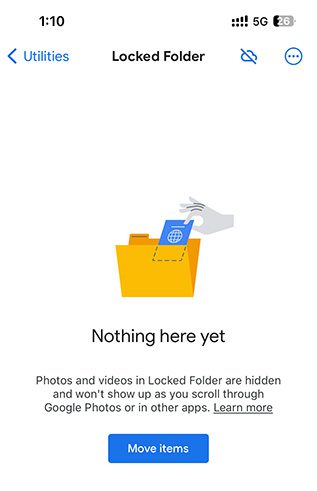
- Teraz wybierz zdjęcia, które chcesz ukryć, i dotknij „Przenieś”.
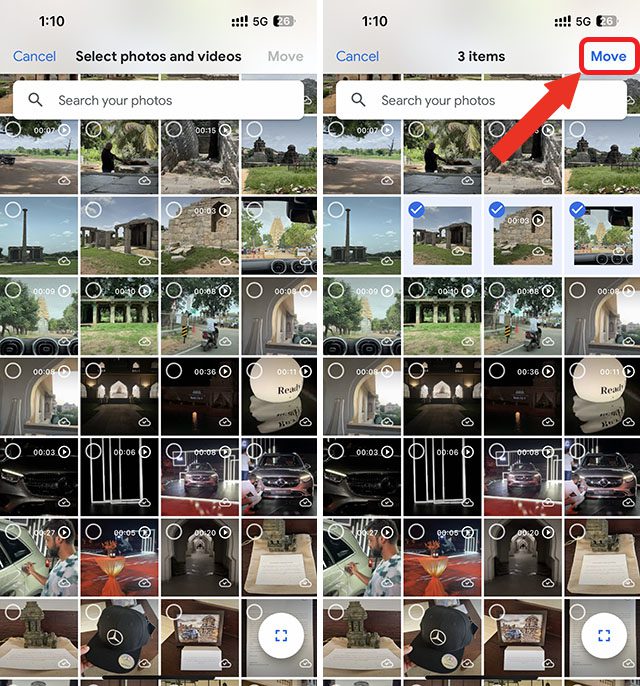
- Kliknij ponownie „Przenieś” w wyświetlonym oknie dialogowym potwierdzenia. Po ukryciu zdjęć w Zdjęciach Google wyświetli się wyskakujące okienko z potwierdzeniem. wszystko, co musisz zrobić, to kliknąć „Gotowe”
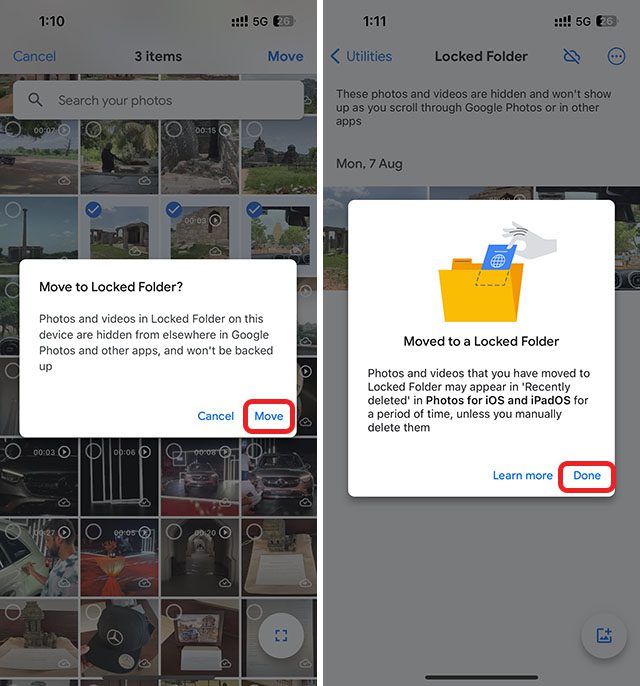
Alternatywnie możesz wykonać poniższe kroki, aby dodać zdjęcia do ukrytego folderu w Zdjęciach Google.
- Otwórz zdjęcie, które chcesz ukryć, i przesuń w górę, aby wyświetlić opcje udostępniania. Tutaj kliknij „Przenieś do zamkniętego folderu”
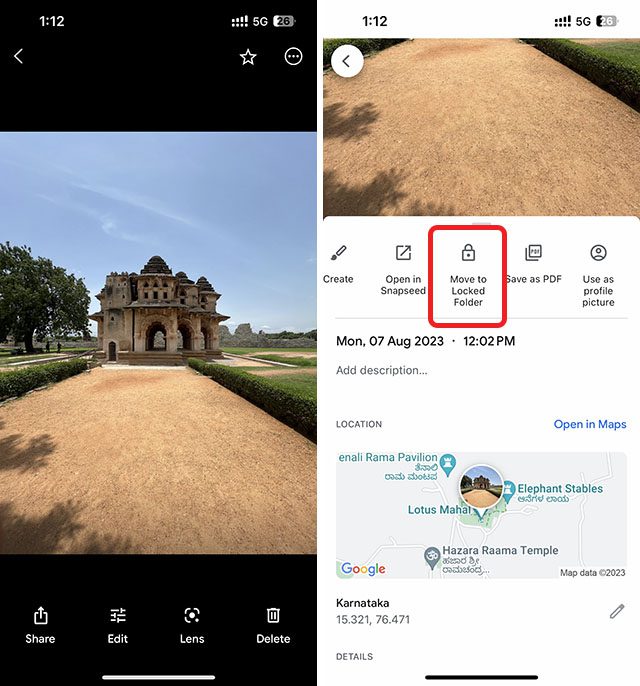
- Potwierdź swój zamiar w wyświetlonych wyskakujących okienkach i to wszystko. Zdjęcie zostanie przeniesione do zamkniętego folderu Zdjęć Google.
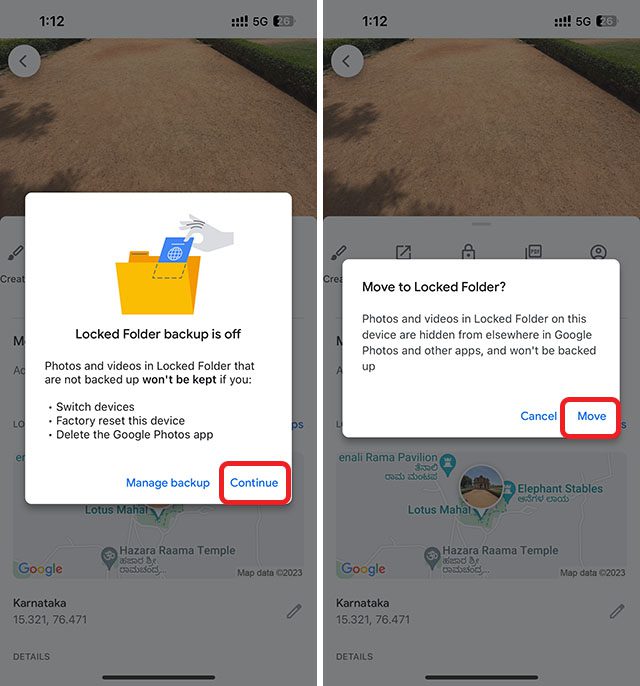
Usuń zdjęcia z folderu zamkniętego
Niezależnie od przyczyny, jeśli chcesz usunąć jakieś zdjęcia z Folderu zamkniętego w Zdjęciach Google, po prostu otwórz Folder zamknięty (Biblioteka -> Narzędzia -> Folder zamknięty) i wykonaj poniższe czynności:
- Wybierz zdjęcia, które chcesz „odkryć”, a następnie dotknij „Przenieś”. Potwierdź swój zamiar w wyświetlonym oknie dialogowym i to wszystko.